一定の手順を踏むことで、写真を登録することができます。
このページでは、スマホでの操作を簡単に解説します。
iPhoneの場合
代表的なブラウザであるSafariで説明します。
◆ホームページのメニュー(右上の三)をクリックし、「写真を投稿する」をクリックします。
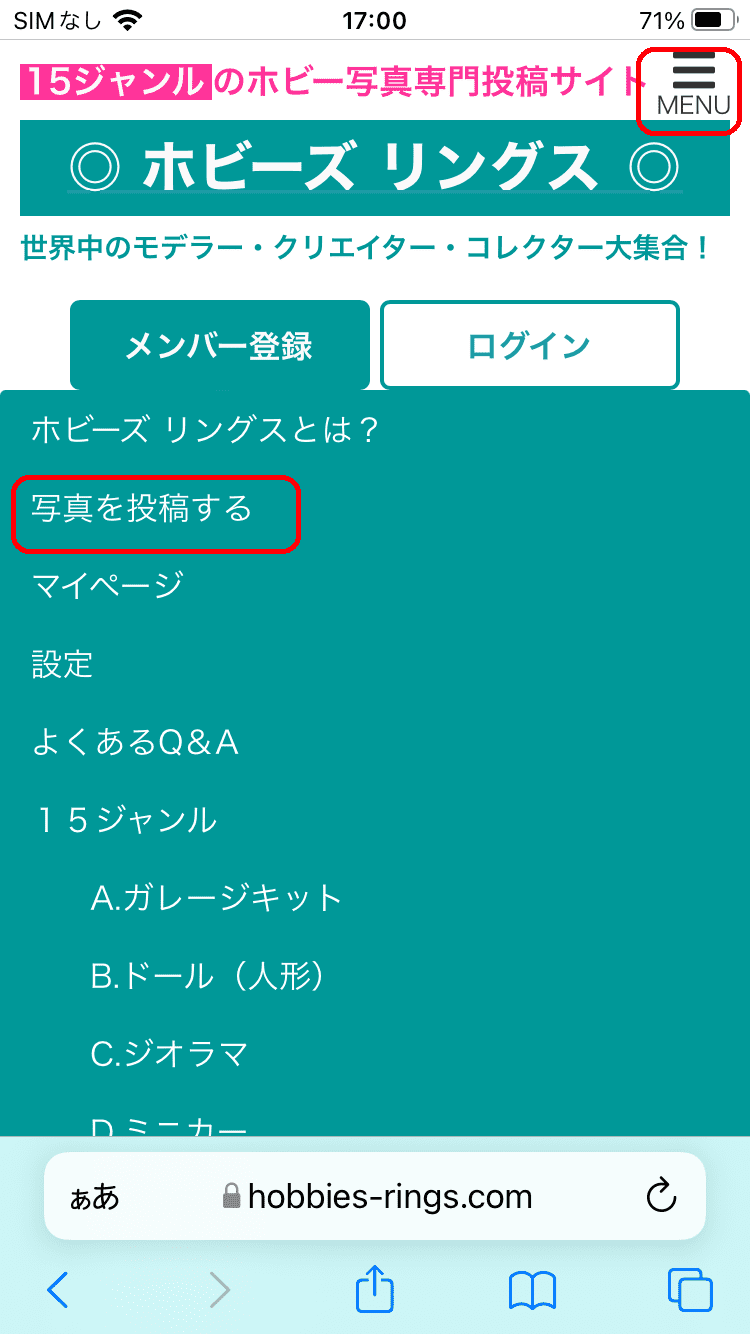
◆ファイルを選択 をクリックし、
写真ライブラリ
写真を撮る
ファイルを選択
の中から選びます。
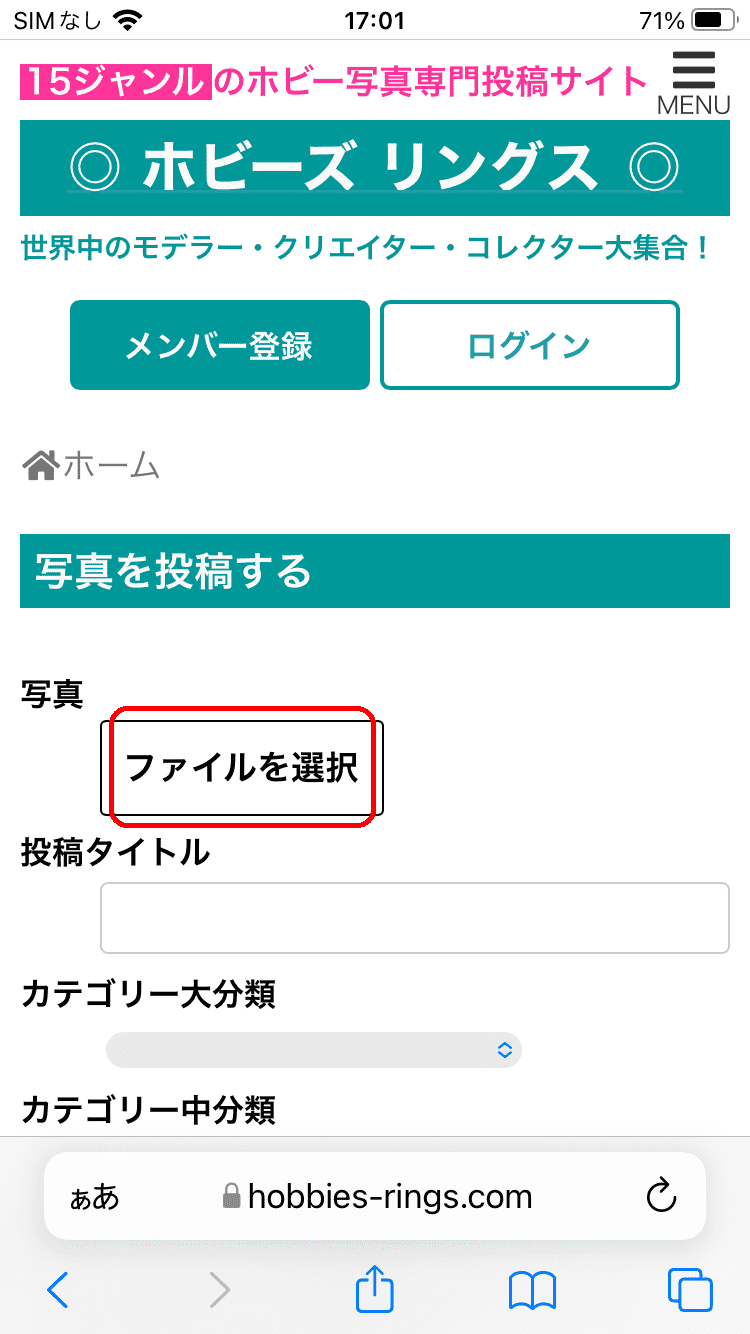
すでに撮影済みの写真から選ぶ場合は、「ライブラリ」を選択します。
今から写真を撮る時は、「写真を撮る」を選択します。
その他、外部でダウンロードした写真など使いたい場合は、「ファイルを選択」を選択します。
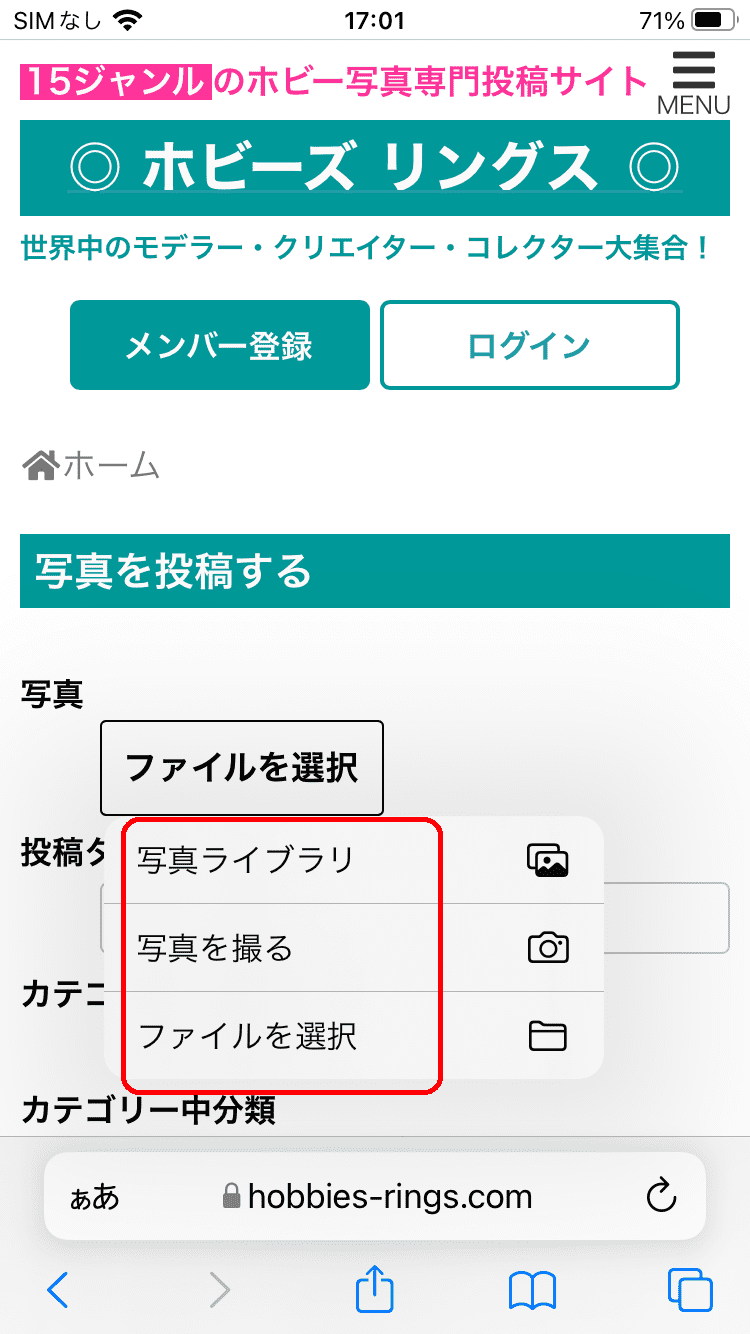
◆写真一覧の中から1つずつクリックし、写真を最大10枚選びます(写真に✓マークがつきます)。
◆右上の「追加」をクリックします
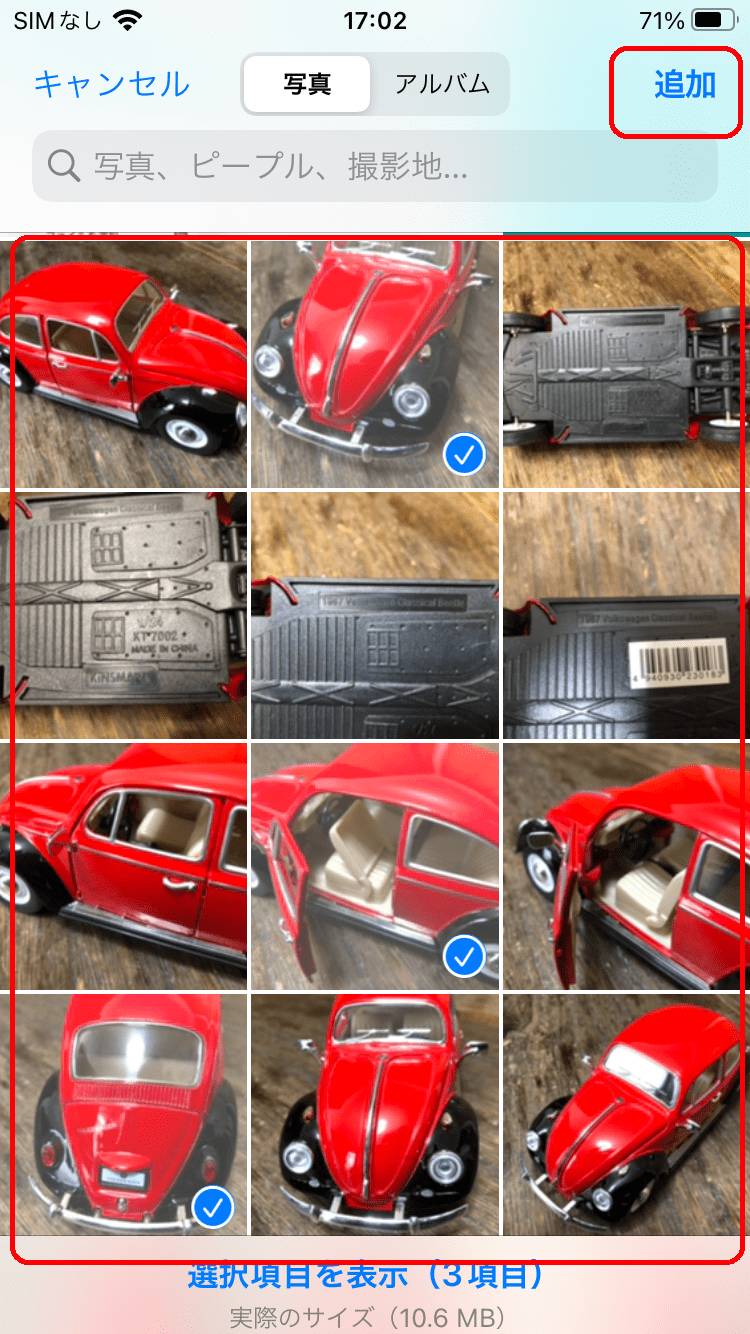
◆以下、順に
投稿タイトル
カテゴリー大分類
カテゴリー中分類
カテゴリー小分類
タグ
説明文
を埋めていきます。
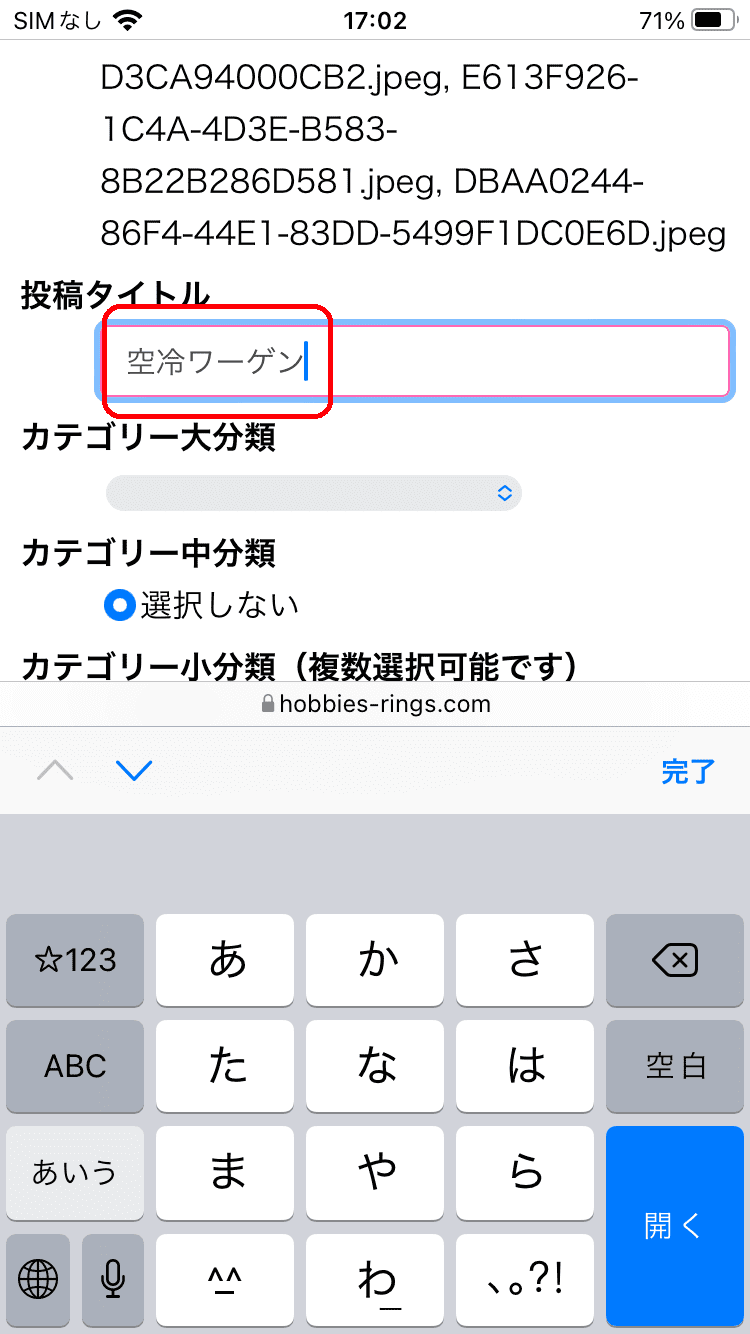
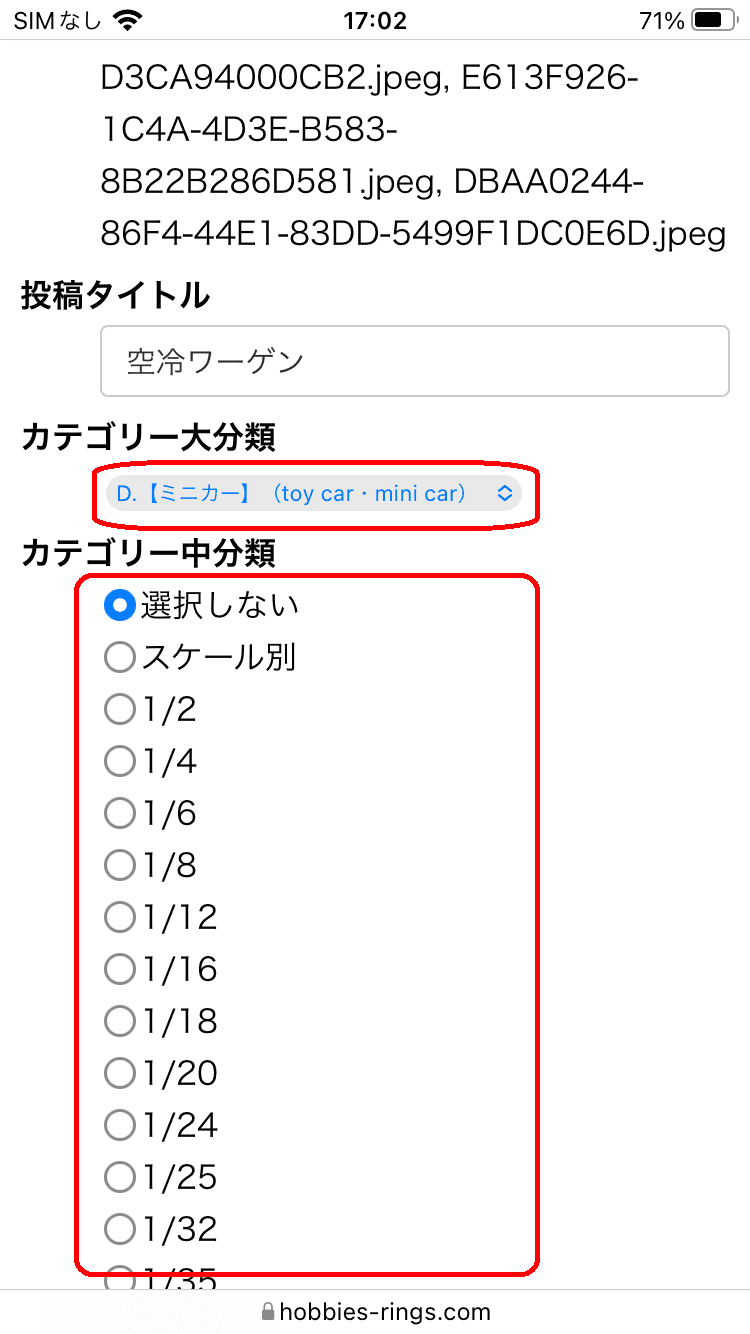
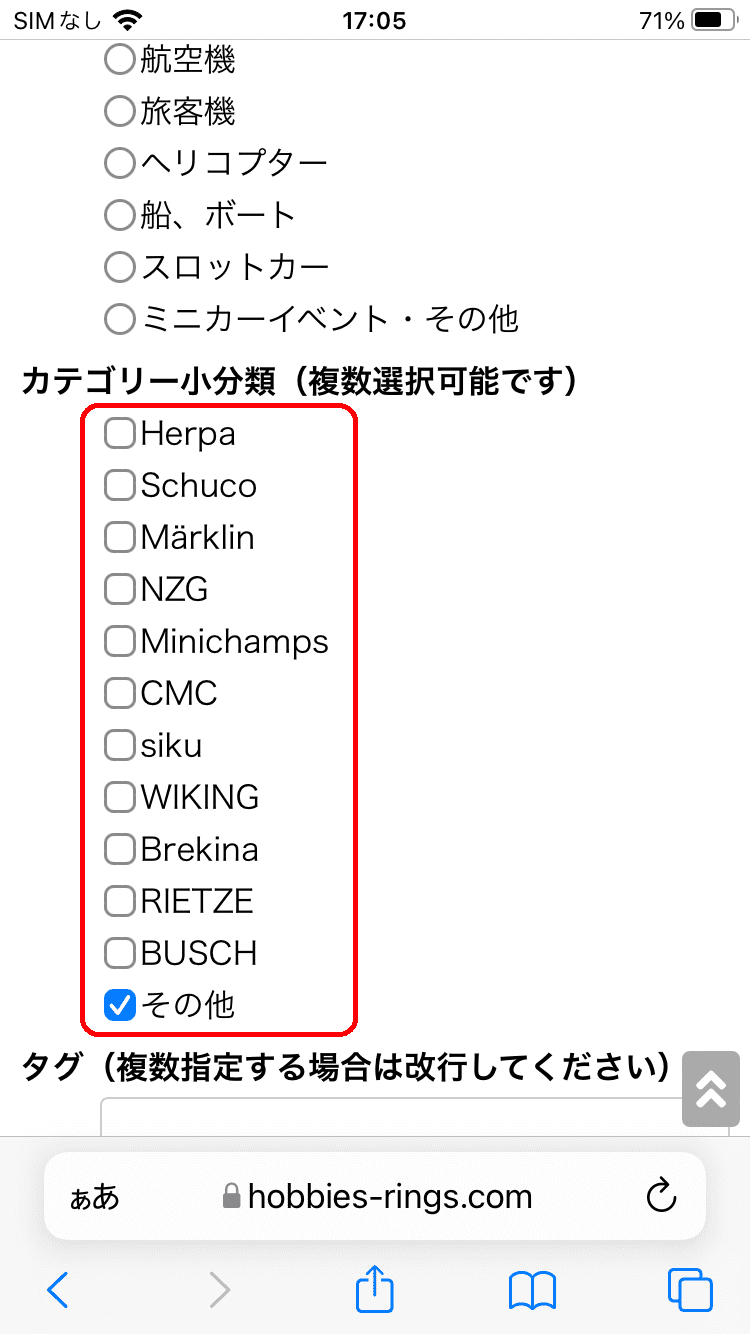
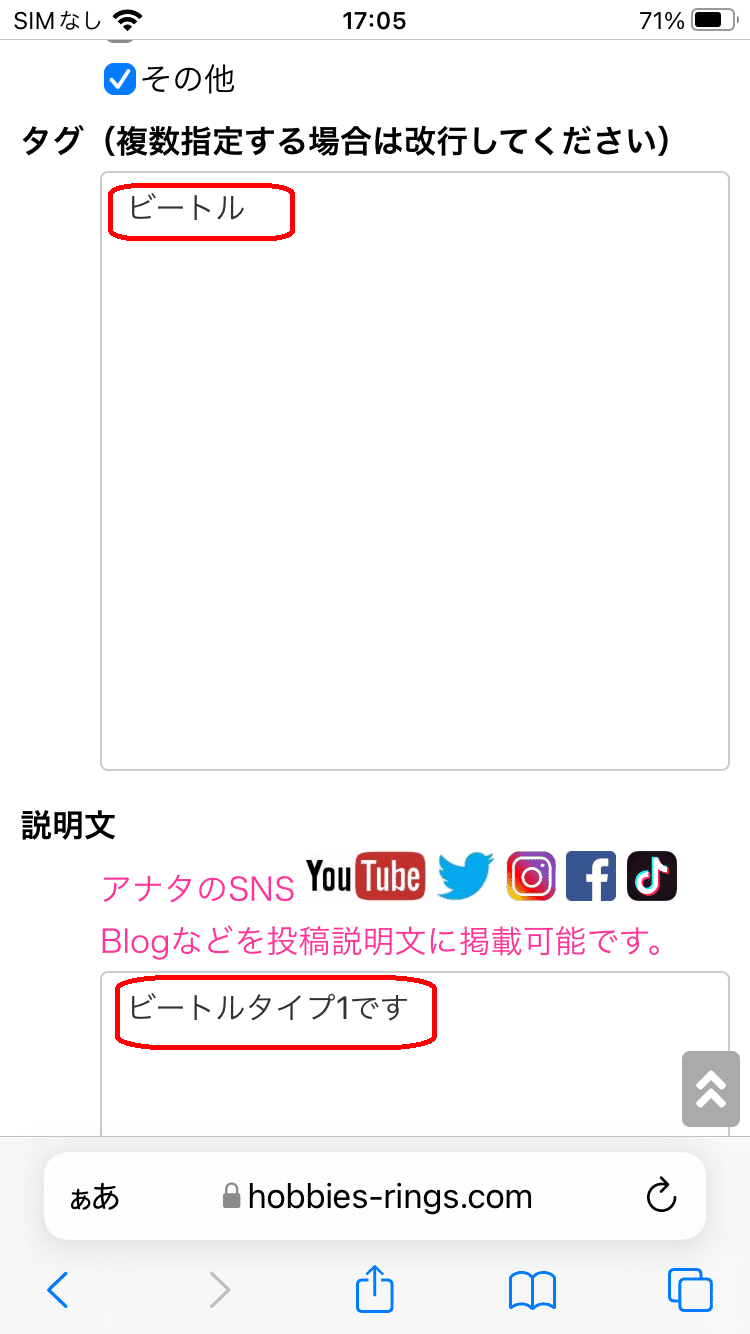
◆左下の「確認」をクリックします。これで投稿の確認画面に移ります。
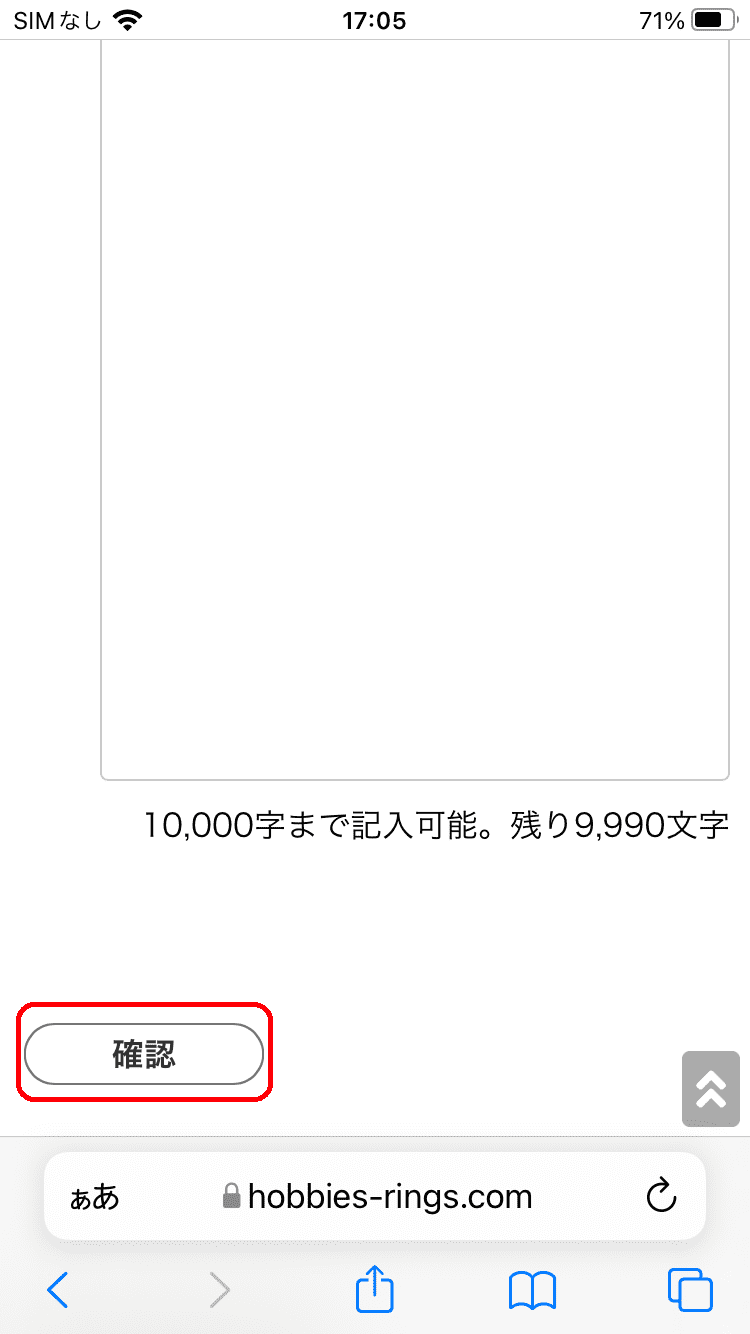
◆これでよろしければ、いちばん下の「登録」をクリックします。訂正する場合は、いちばん下の「戻る」をクリックします。完成形となったら、いちばん下の「登録」をクリックします。
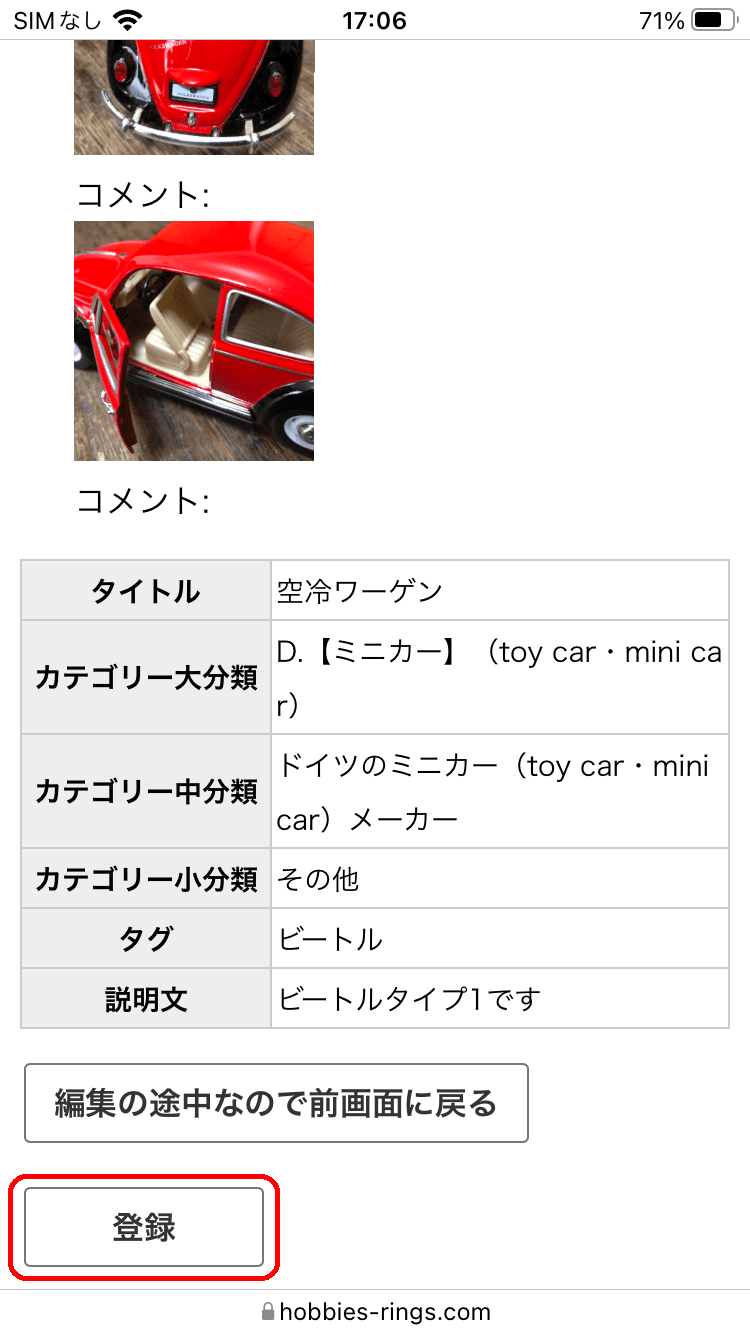
◆これで、「写真を投稿する」が完了いたします。
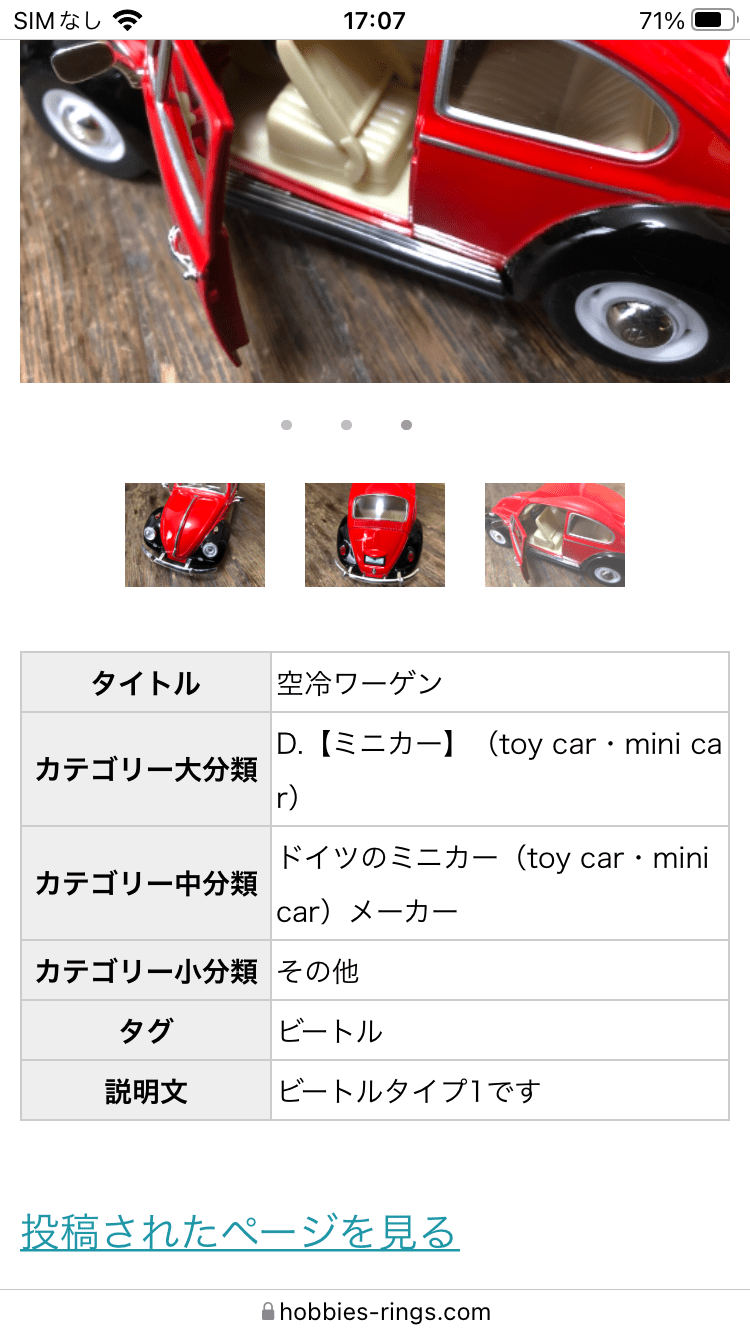
Androidの場合
代表的なブラウザであるChromeで説明します。
◆ホームページのメニュー(右上の三)をクリックし、「写真を投稿する」をクリックします。
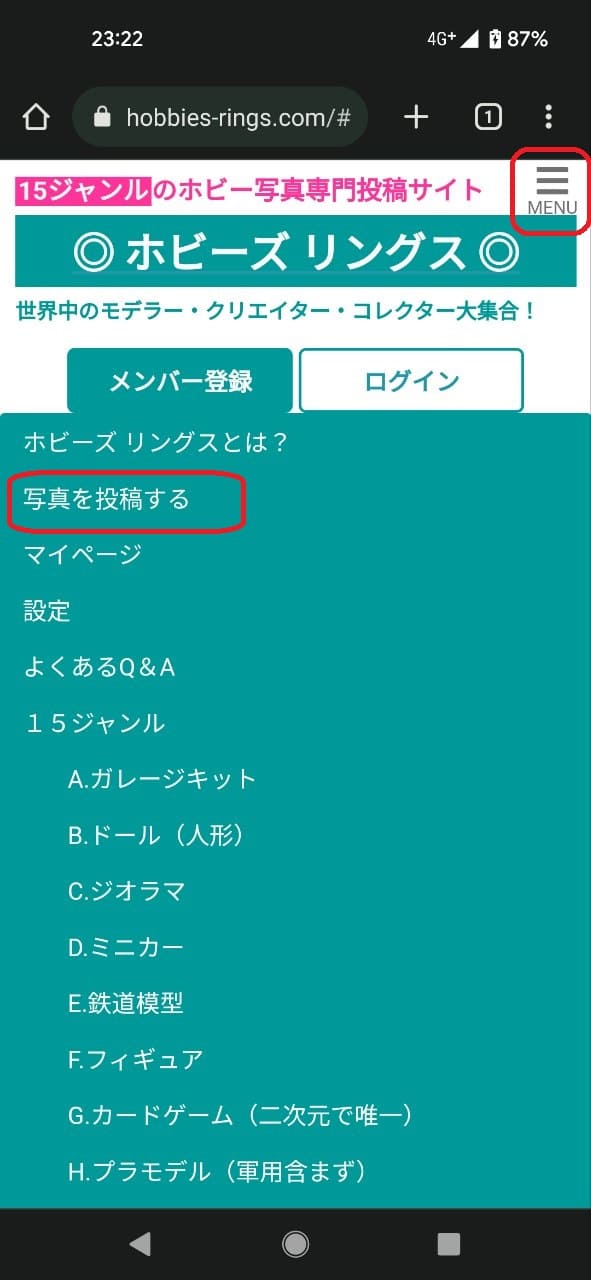
◆ファイルを選択 をクリックします。
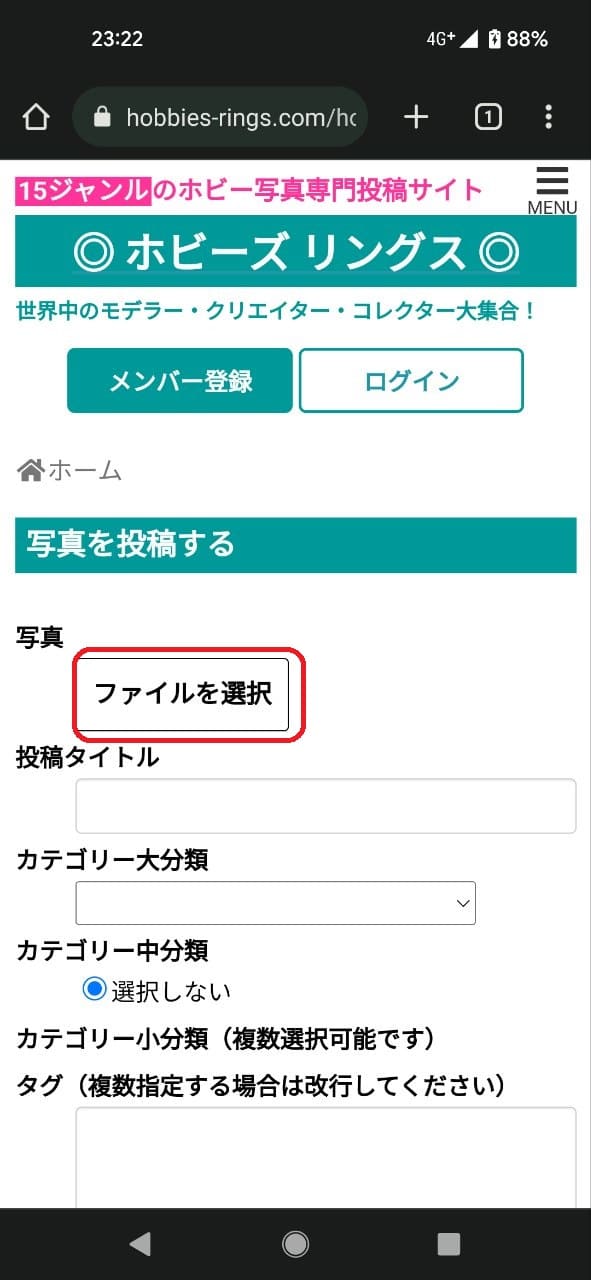
◆写真一覧の中から1つずつクリックし、写真を最大10枚選びます(写真に✓マークがつきます)。
選択したら完了を押します。

◆以下、順に
投稿タイトル
カテゴリー大分類
カテゴリー中分類
カテゴリー小分類
タグ
説明文
を埋めていきます。
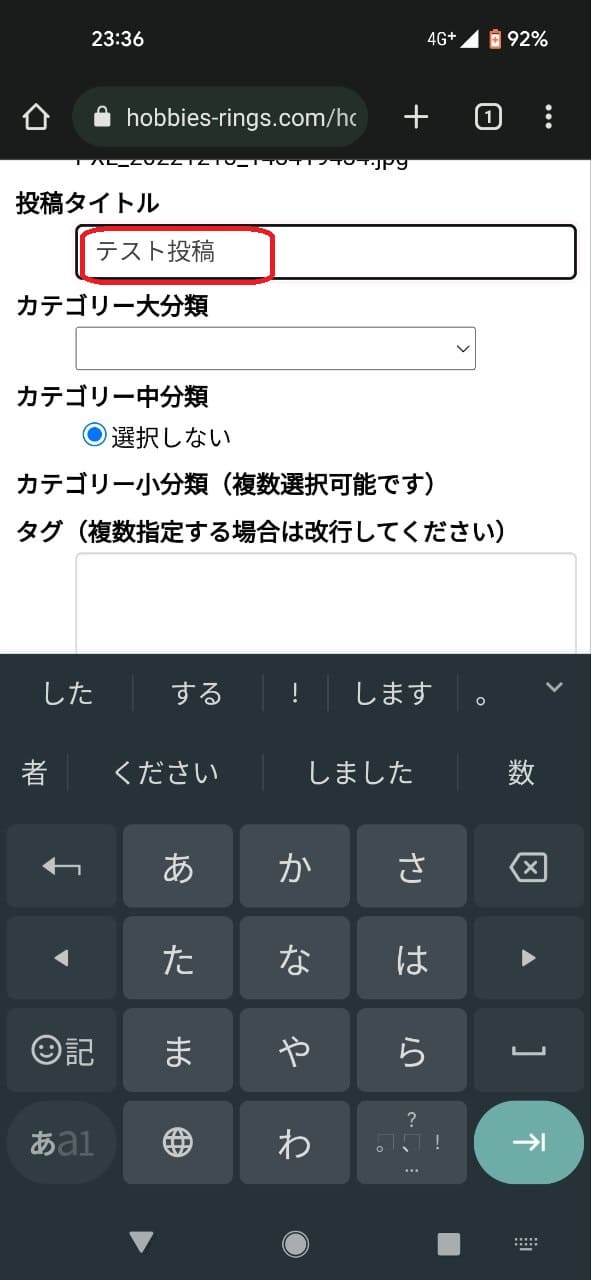
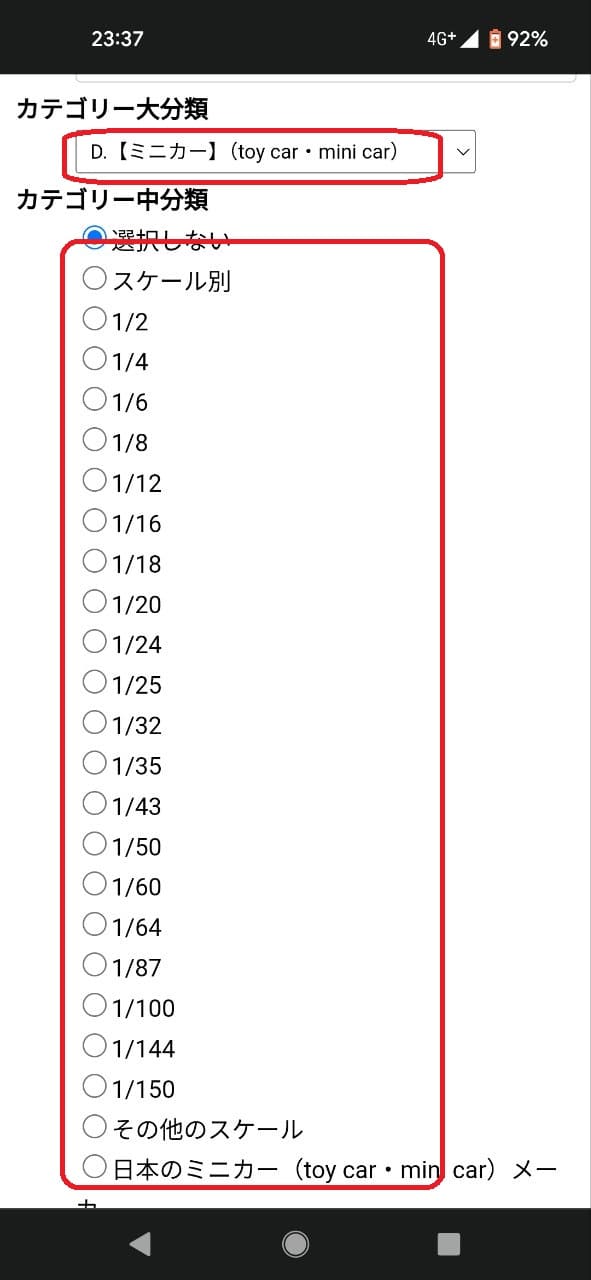
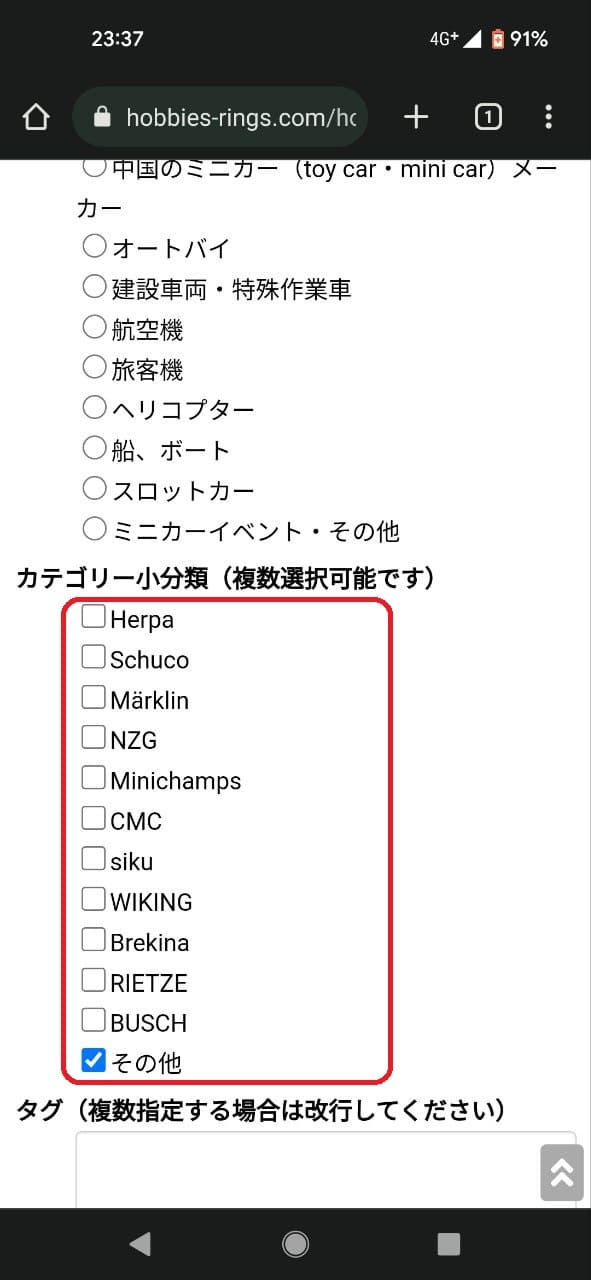
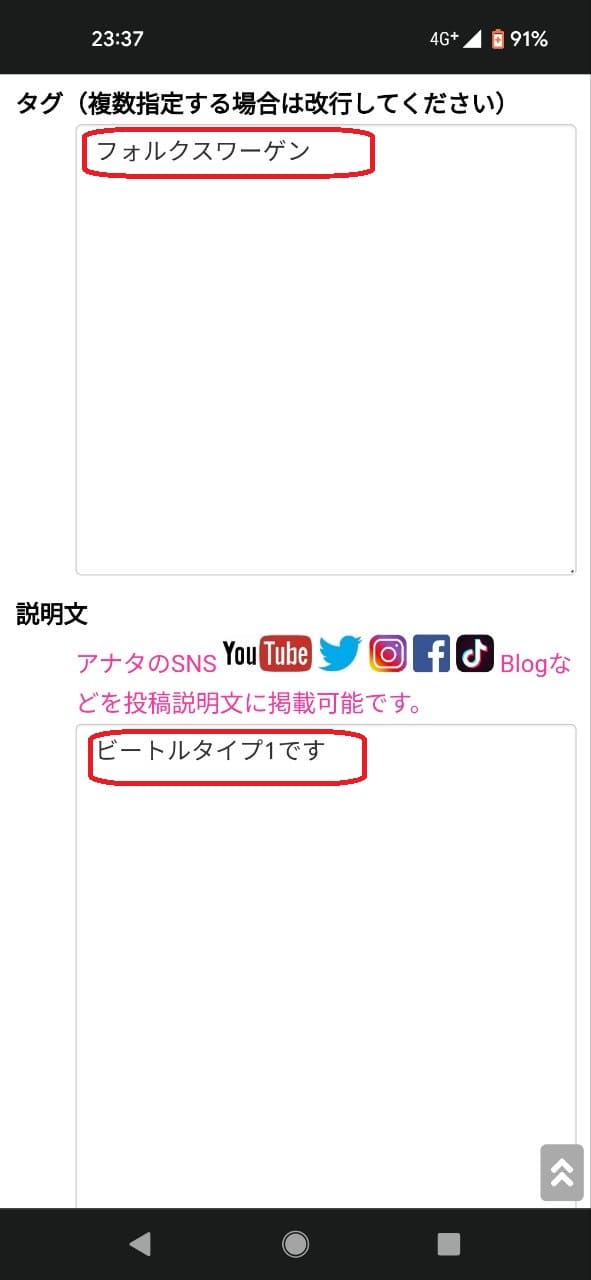
◆左下の「確認」をクリックします。これで投稿の確認画面に移ります。
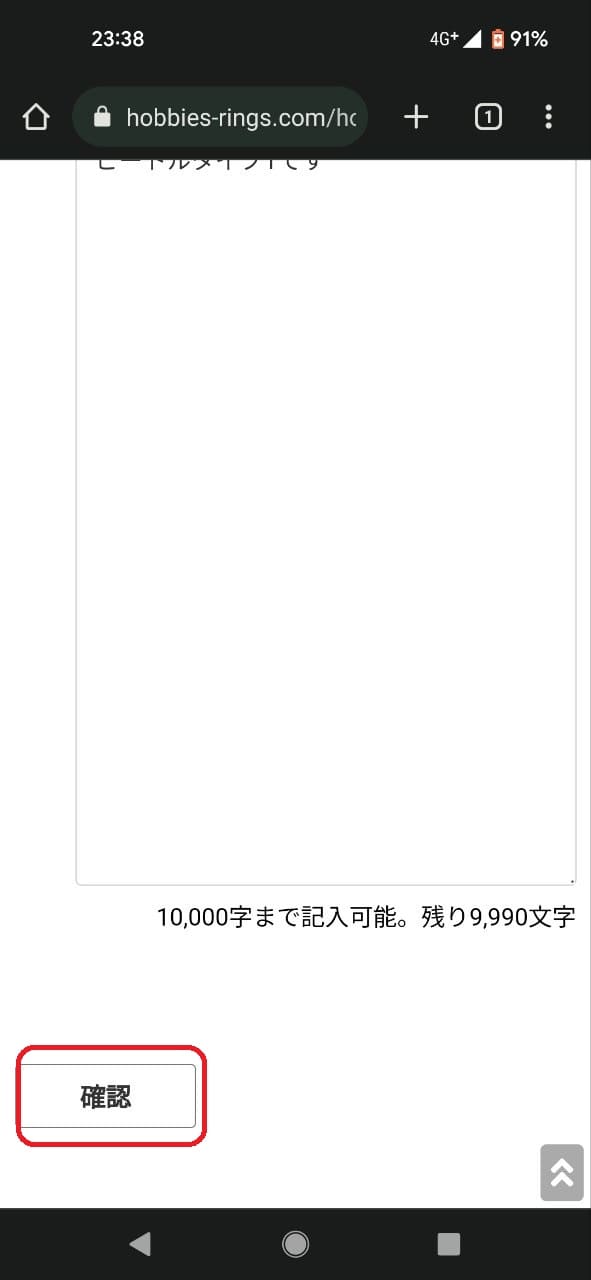
◆これでよろしければ、いちばん下の「登録」をクリックします。訂正する場合は、いちばん下の「戻る」をクリックします。完成形となったら、いちばん下の「登録」をクリックします。
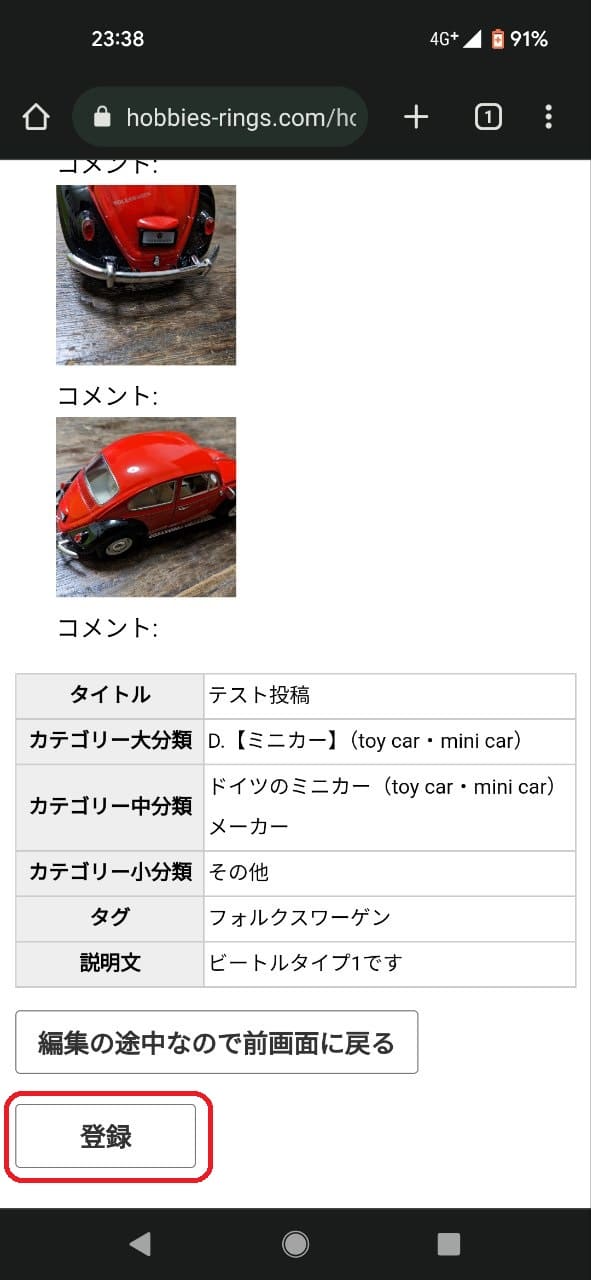
◆これで、「写真を投稿する」が完了いたします。

